电脑win10系统如何设置在睡眠状态下不会被自动唤醒
如果我们在使用win10电脑的时候,想让其睡眠状态下不被自动唤醒,该怎么做呢?今天小编就告诉大家电脑win10系统如何设置在睡眠状态下不会被自动唤醒。
具体如下:
1. 首先我们打开电脑。然后选中“此电脑”,右键,在弹出的窗口中点击管理。

2. 进入管理界面之后我们点击左侧一栏中系统功能栏下方任务计划程序选项,
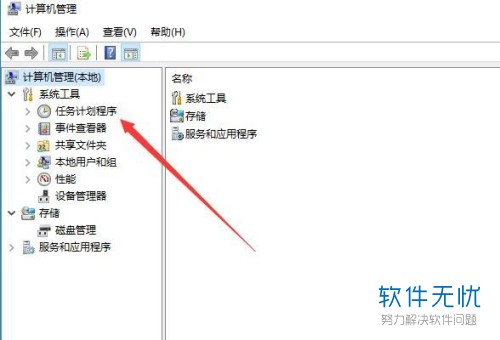
3. 然后在下拉文件夹中找到并点击updateorchestrator这个文件夹。
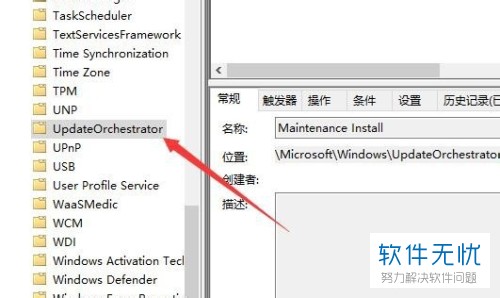
4. 然后我们在对应的右侧一栏中找到reboot的设置项,选中之后右键,在弹出的窗口中点击属性。
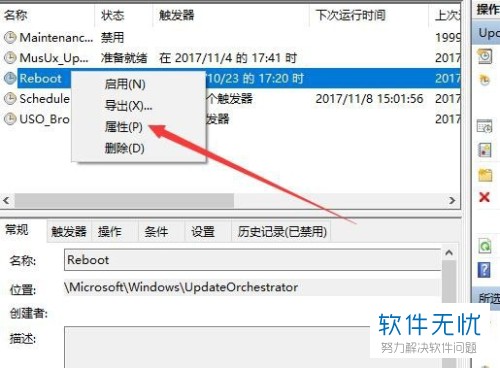
5. 然后我们就会进入属性界面了。在该界面中先点击上方的条件。
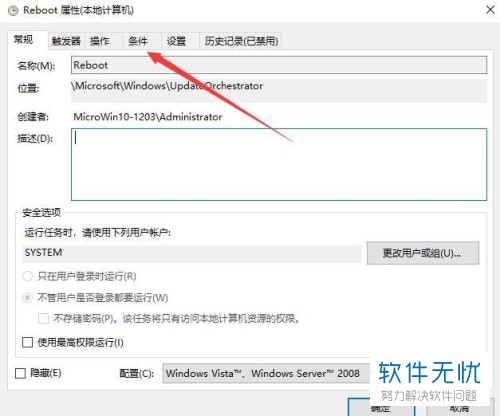
6. 我们在该窗口中将“唤醒计算机运行此任务”前面的勾取消掉,然后点击下方的确定选项。
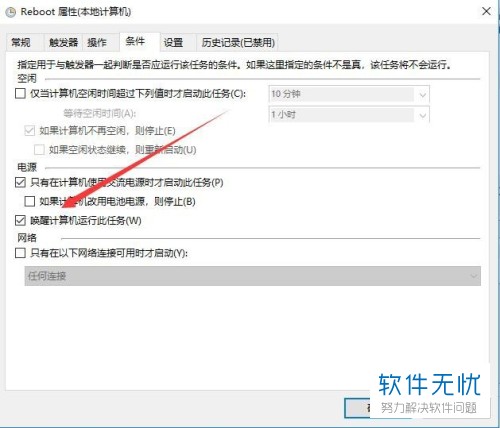
以上就是电脑win10系统设置在睡眠状态下不会被自动唤醒的方法。
分享:
相关推荐
- 【其他】 WPS文字PDF为什么导出来会乱 04-26
- 【其他】 WPSppt怎么套模板 04-26
- 【其他】 WPS文字insert 04-26
- 【其他】 WPS文字生成图表 04-26
- 【其他】 WPS文字怎么旋转180度 04-26
- 【其他】 WPS文字圆形排列 04-26
- 【其他】 WPS文字颜色快捷键 04-26
- 【其他】 WPS文字阴影效果 04-26
- 【其他】 WPS文字右上角标注【1】 04-26
- 【其他】 WPS文字太长怎么弄两行 04-26
本周热门
-
iphone序列号查询官方入口在哪里 2024/04/11
-
输入手机号一键查询快递入口网址大全 2024/04/11
-
oppo云服务平台登录入口 2020/05/18
-
outlook邮箱怎么改密码 2024/01/02
-
苹果官网序列号查询入口 2023/03/04
-
光信号灯不亮是怎么回事 2024/04/15
-
fishbowl鱼缸测试网址 2024/04/15
-
正负号±怎么打 2024/01/08
本月热门
-
iphone序列号查询官方入口在哪里 2024/04/11
-
输入手机号一键查询快递入口网址大全 2024/04/11
-
oppo云服务平台登录入口 2020/05/18
-
outlook邮箱怎么改密码 2024/01/02
-
mbti官网免费版2024入口 2024/04/11
-
苹果官网序列号查询入口 2023/03/04
-
fishbowl鱼缸测试网址 2024/04/15
-
光信号灯不亮是怎么回事 2024/04/15
-
计算器上各个键的名称及功能介绍大全 2023/02/21
-
正负号±怎么打 2024/01/08











